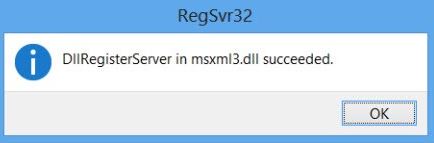
találkozott már olyan Windows problémával, ahol regisztrálnia kell egy DLL fájlt a számítógépén? A DLL fájl, más néven a dinamikus link könyvtár, olyan fájl, amely több alkalmazás által használt funkciókat tartalmaz.
például a Microsoft Office több száz DLL fájlt tartalmaz, amelyek különböző irodai programok között használhatók bizonyos funkciók, például helyesírás-ellenőrzés stb. Több program egyszerre töltheti be ugyanazt a DLL-t.
ha sérült vagy telepítési hiba miatt regisztrálnia kell egy DLL-t, manuálisan is megteheti az alábbiakban leírt módszerrel.
Tartalomjegyzék:
- mi okozza a DLL fájl hibáját a Windows rendszerben 10
- hogyan erősít egy DLL fájl hiba A Windows 10
- összes DLL fájl regisztrálása
- egyetlen DLL fájl mentése
- alternatív megoldások
- Gyakran Ismételt Kérdések
- hogyan lehet regisztrálni egy dll fájlt a Windows 10 64 bitben?
- hogyan lehet visszaállítani egy DLL fájlt a Windows 10 rendszerben?
- hogyan lehet törölni és újraregisztrálni egy DLL-t?
- hogyan lehet manuálisan regisztrálni a DLL-t?
mi okozza a DLL fájl hibáját a Windows rendszerben 10
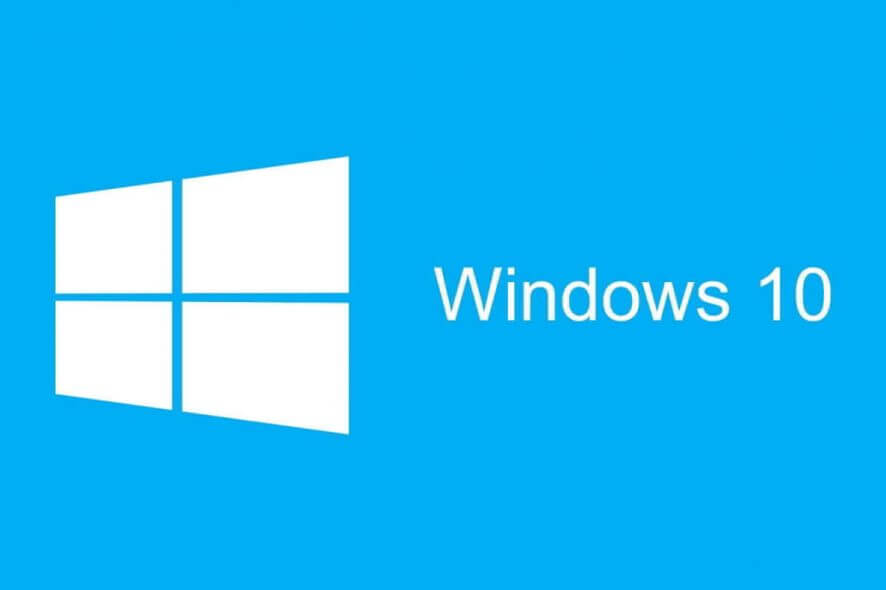
előfordulhat, hogy probléma merül fel EGY program vagy játék futtatásával, és hibaüzenetet kap a DLL fájlban. Néha ez megtörténhet a Windows 10 rendszerben, mert valamilyen ismeretlen okból le van tiltva.
néha csak a következő parancsot kell futtatnia a regisztrációhoz .dll fájlok A Windows 10 rendszerben.
- ha a .dll fájl általában hiányzik a rendszer, és ez az oka annak, hogy a .dll fájl hibaüzenet, ez nem oldja meg a problémát.
- sajnos, ha a .a dll fájl sérült, a DLL figyelmeztető ablakot sem oldja meg.
hogyan erősít egy DLL fájl hiba A Windows 10

a DLL fájl mentésének vagy újbóli mentésének két módja van. Az első módszer lehetővé teszi, hogy egyszerre mentse őket. Ezzel a módszerrel mentheti a DLL fájlokat, ha nem tudja a problémát okozó fájl nevét.
a második módszer egy adott DLL fájlt céloz meg, és akkor kell használni, ha tudja, melyik fájl okozza a problémát.
összes DLL fájl regisztrálása
a DLL fájlok újbóli regisztrálásához vagy regisztrálásához tegye a következőket.
- nyisson meg egy parancssort rendszergazdai jogosultságokkal.
- futtassa a következő parancsot. Ez a parancs regisztrálja a DLL fájlokat, amelyek a parancsban megadott útvonalon vannak.
%x in esetén (c: windowssystem32*.dll) do regsvr32 % x - ha regisztrálni vagy újra regisztrálni szeretné az összes DLL fájlt, függetlenül attól, hogy hol találhatók a Windows meghajtón, futtassa a következő parancsot rendszergazdai jogosultságokkal.
%1 in (*.dll) do regsvr32 / s %1
egyetlen DLL fájl mentése
ha tudja a menteni kívánt fájl nevét, azaz azt a fájlt, amellyel problémája van, csak ezt a fájlt mentheti.
- nyisson meg egy rendszergazdai jogosultságokkal rendelkező parancssort.
- futtassa a következő parancsot, és cserélje ki az elérési út és a név egy részét az újraregisztrálni kívánt DLL fájl tényleges elérési útjára és nevére.
regsvr32 / u “dll fájl elérési útja és neve”.
alternatív megoldások
a DLL fájl regisztrálása nem oldja meg az összes problémát. Néha a DLL fájl nem a probléma oka, hanem csak annak megnyilvánulása. A probléma lehet maga a könyvtár vagy az alkalmazás. Ebben az esetben meg kell próbálnia eltávolítani és újratelepíteni az alkalmazást, vagy eltávolítani és újratelepíteni a használt könyvtárat.
hasznos lehet A könyvtár frissítése is, ha elérhető egy újabb verzió. Végül ellenőrizze, hogy a könyvtár verziója megfelelő-e az alkalmazáshoz.
ellenőrizheti az alkalmazás követelményeit, hogy megtudja, mely könyvtárak vagy keretrendszerek szükségesek az alkalmazás futtatásához.
Gyakran Ismételt Kérdések
hogyan lehet regisztrálni egy dll fájlt a Windows 10 64 bitben?
regisztrálni a .dll fájl 64 bites Windows 10 rendszerben ellenőrizheti, hogy működik-e az alábbi lépések végrehajtásával: Lépjen a keresőmezőbe, írja be a cmd parancsot, kattintson a jobb gombbal a parancssorra, majd válassza a Futtatás rendszergazdaként lehetőséget. A parancsablakban írja be a következő parancsot, majd nyomja meg az Enter-regsvr32 (dll name)
hogyan lehet visszaállítani egy DLL fájlt a Windows 10 rendszerben?
- futtasson egy harmadik féltől származó DLL javítót.
- futtassa az SFC szkennert.
- futtassa a DISM-et.
- manuálisan töltse be a DLL fájlt.
- Telepítse A DirectX-Et.
- Telepítse Újra A Visual C++ Újraelosztható Fájlokat.
- tiltsa le vagy távolítsa el a víruskereső programot.
- végezzen helyszíni frissítést.
hogyan lehet törölni és újraregisztrálni egy DLL-t?
- kattintson a Start -> Futtatás (vagy használja a Windows parancssort: keresés -> CMD -> jobb klikk – Futtatás rendszergazdaként).
- típus REGSVR32 /U “C:BlackbaudDLL “. Például az SQLDMO regisztrációjának törléséhez.dll, típus: REGSVR32 / U ” C: Program FilesMicrosoft SQL Server80ToolsBinnSQLDMO.dll ”
- kattintson az OK gombra.
hogyan lehet manuálisan regisztrálni a DLL-t?
- először kattintson a Start gombra, majd a Futtatás gombra.
- most már csak annyit kell tennie, hogy regisztrálja a DLL fájlt, hogy beírja a regsvr32 parancsot, majd a DLL fájl elérési útját.
- most kattintson az OK gombra, és megerősítő üzenetet kell kapnia arról, hogy a DLL sikeresen regisztrálva van.